Mật khẩu tài khoản Skype nên lựa chọn dãy số có nhiều ký tự khác loại để tăng tính bảo mật cho nội dung, hạn chế tình trạng bị hack tài khoản. Không chỉ có Skype mà rất nhiều ứng dụng, đặc biệt mạng xã hội Facebook luôn phải đối mặt với việc bị hack tài khoản. Việc thay đổi mật khẩu để lựa chọn những dãy số phức tạp, hoặc thay đổi mật khẩu thường xuyên cũng là một trong những cách hạn chế việc bị đánh cắp tài khoản.
Hiện tại Skype đã lên phiên bản 8 nên giao diện đã thay đổi khác hoàn toàn so với phiên bản trước, nên người dùng gặp khó khăn trong việc thay đổi thư mục khi không thấy tùy chọn Change Password như trước. Bài viết dưới đây sẽ hướng dẫn bạn đọc cách đổi mật khẩu Skype bản mới nhất.
1. Đổi mật khẩu Skype Android, iOS
Bước 1:
Người dùng truy cập vào tài khoản Skype trên điện thoại, máy tính bảng. Tại giao diện nhắn tin chúng ta nhấn vào ảnh đại diện. Hiển thị giao diện mới chúng ta nhấn chọn vào mục Cài đặt dưới cùng.
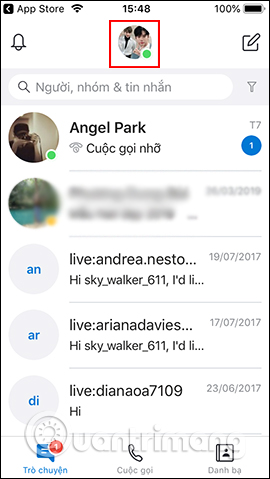
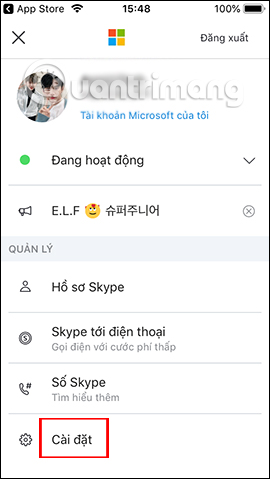
Bước 2:
Trong giao diện này bạn nhấn vào Tài khoản & Hồ sơ để thay đổi lại thông tin cá nhân. Tiếp đó nhấn vào mục Tài khoản của bạn.
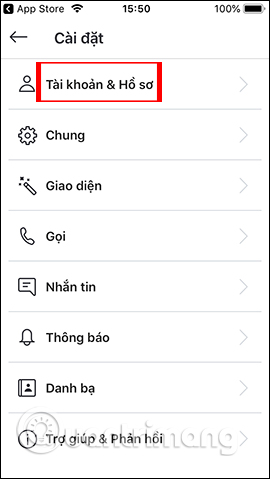
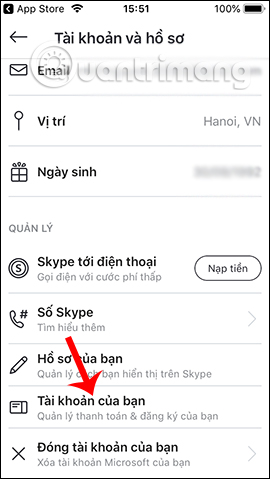
Bước 3:
Tiếp tục ở giao diện mới kéo xuống phần Account details rồi nhấn vào Change password. Lúc này bạn được yêu cầu nhấp vào địa chỉ email đăng ký tài khoản Skype để nhận mã xác minh gửi về địa chỉ email. Nhấn Gửi mã bên dưới.
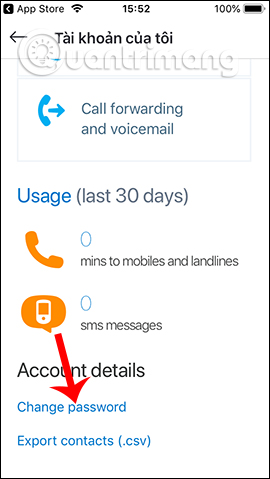
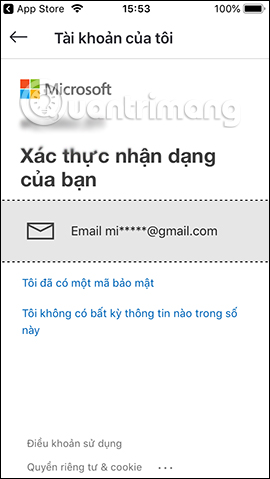
Sau đó chúng ta chờ nhận mã gửi từ Microsoft rồi điền mã vào giao diện như hình, nhấn nút Xác nhận bên dưới.
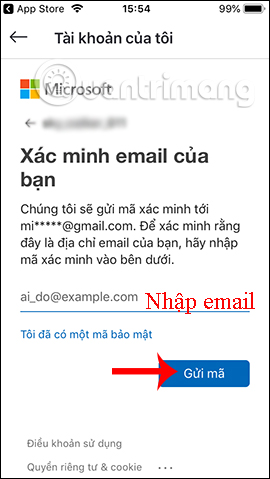
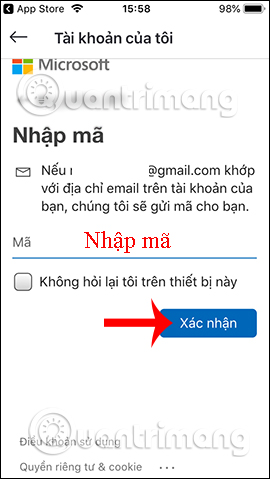
Bước 4:
Hiển thị giao diện điều khoản, nhấn Tiếp theo bên dưới. Khi đó bạn sẽ có các khung để nhập mật khẩu đang dùng và mật khẩu Skype mới muốn dùng. Microsoft cung cấp tùy chọn thay đổi mật khẩu sau mỗi 72 ngày. Cuối cùng nhấn Lưu bên dưới là xong.
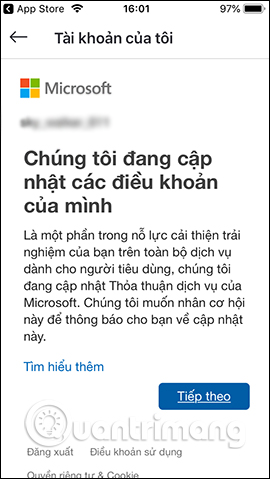
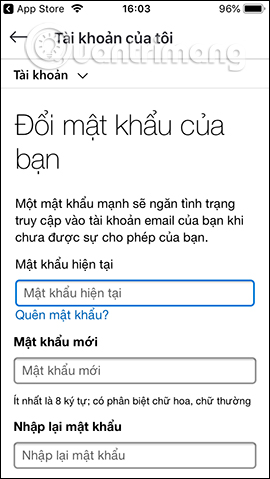
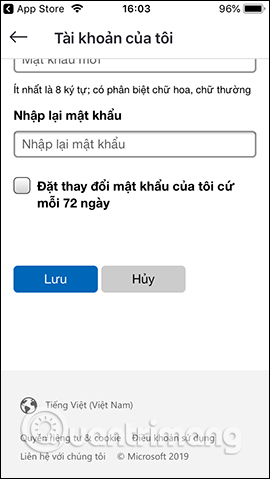
2. Đổi mật khẩu trên Skype 8 trở lên
Bước 1:
Tại giao diện tài khoản Skype trên máy tính chúng ta nhấn chọn vào biểu tượng 3 chấm rồi chọn Settings.
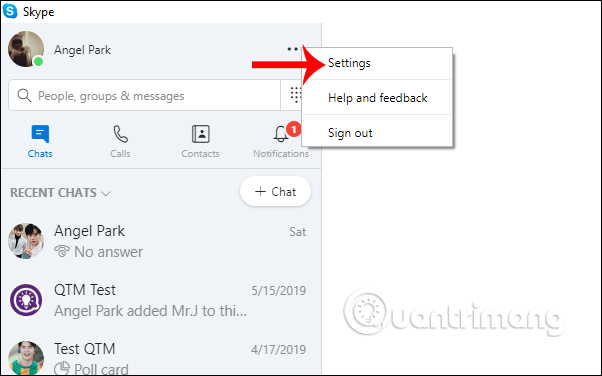
Bước 2:
Hiển thị giao diện thông tin tài khoản của bạn, chúng ta nhấn vào Your account bên dưới.
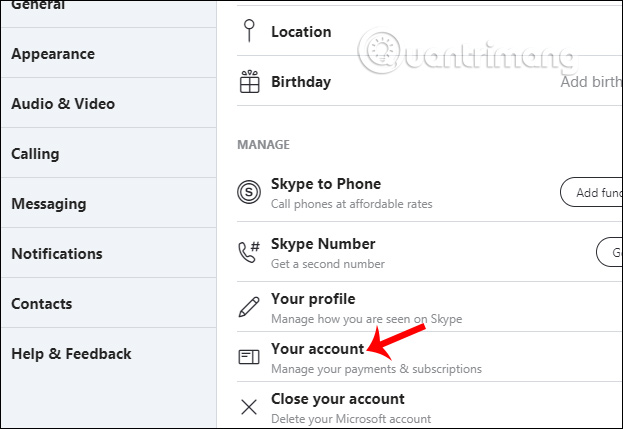
Bước 3:
Ngay lập tức chúng ta được chuyển sang giao diện trình duyệt với thông tin cá nhân Skype của người dùng. Người dùng kéo xuống dưới cùng giao diện rồi nhấn vào mục Change password.
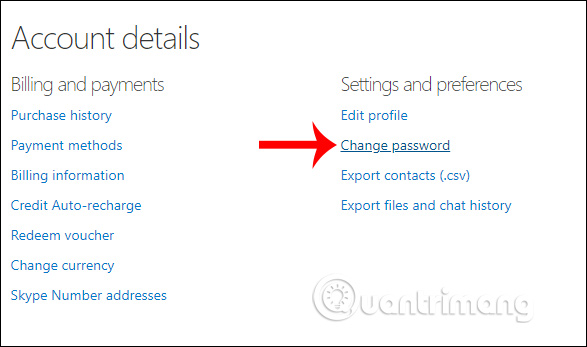
Bước 4:
Người dùng cần nhập tài khoản Skype để tiếp tục thực hiện.
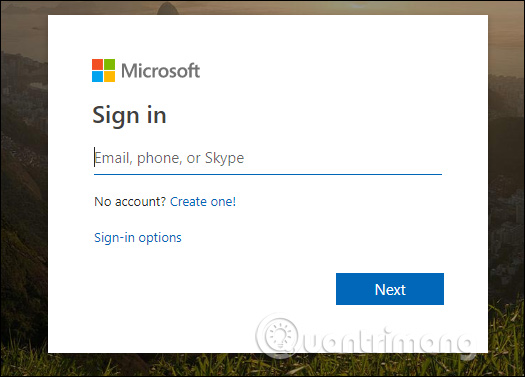
Sau đó bạn cũng cần chọn địa chỉ email đã dùng đăng ký Skype để xác nhận tài khoản.
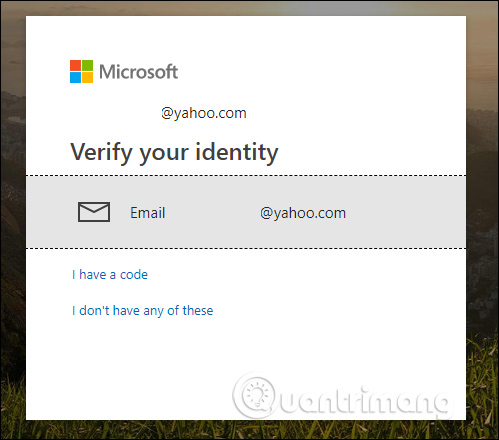
Nhập mã xác minh được gửi vào địa chỉ email rồi nhấn vào nút Verify bên dưới để xác nhận tài khoản.
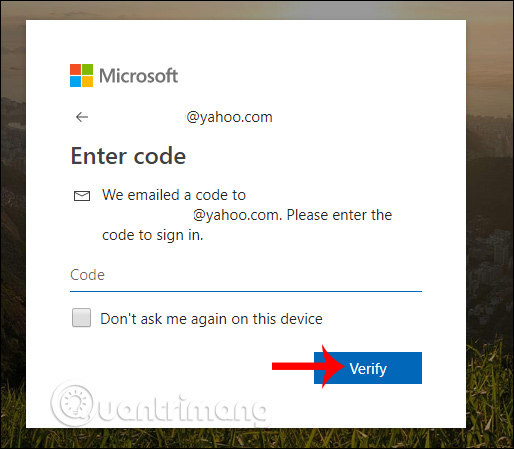
Bước 5:
Hiển thị giao diện các thông tin điều khoản tài khoản, nhấn Next để tiếp tục.
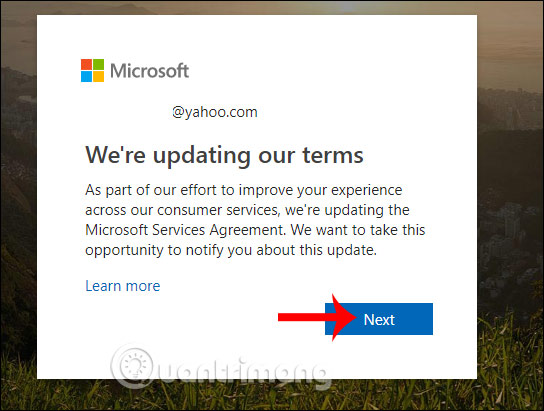
Cuối cùng cũng hiển thị giao diện Change your password để người dùng nhập mật khẩu tài khoản Skype hiện tại và mật khẩu Skype mới muốn đổi. Bên dưới cũng là lựa chọn thay đổi mật khẩu Skype sau mỗi 72 ngày. Nhấn Save bên dưới để lưu lại.
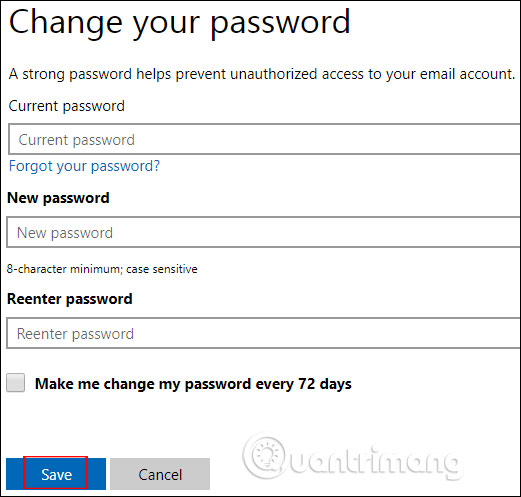
3. Cách đổi mật khẩu Skype 7 trở xuống
Bước 1:
Trước hết, bạn hãy đăng nhập vào tài khoản Skype trên máy tính. Tại giao diện chính, chúng ta sẽ click chuột vào chữ Skype và sau đó chọn Change Password.
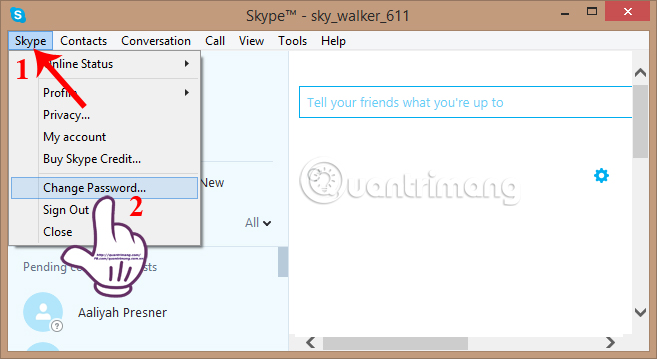
Bước 2:
Ngay sau đó, chúng ta sẽ được chuyển sang giao diện trang chủ của Skype hoàn toàn mới. Tại đây, người dùng sẽ nhìn thấy tên tài khoản của mình và các mục điền mật khẩu cũ và mới để chúng ta tiến hành thay đổi mật khẩu cho Skype.
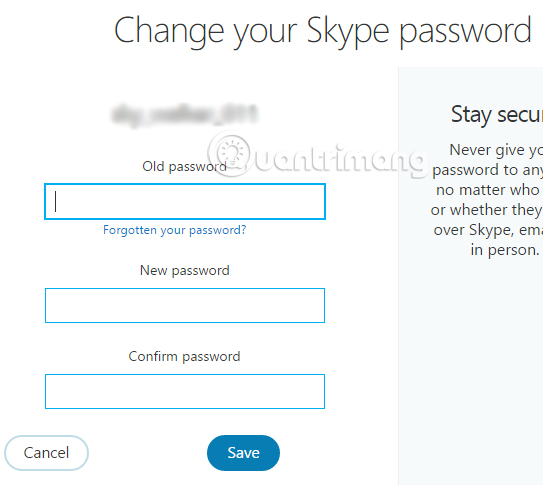
Bước 3:
Việc tiếp theo đó là bạn sẽ nhập mật khẩu hiện tại đang sử dụng cho Skype và ô Old password. Nhập mật khẩu mới vào ô New password và nhập lại mật khẩu mới lần nữa trong ô Confirm password là xong.
Lưu ý, mật khẩu mới cần phải đủ các điều kiện sau mới đổi thành công: Mật khẩu ít nhất phải 8 ký tự, ít nhất 2 trong số ký tự mật khẩu phải có chữ viết hoa, chữ thường, số hoặc biểu tượng đặc biệt gì đó.
Cuối cùng nhấn Save để lưu lại mật khẩu mới.
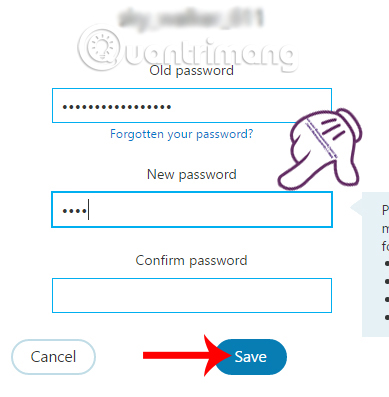
Khi nhận được thông báo như hình dưới, nghĩa là các thao tác đổi mật khẩu cho Skype đã thành công. Skype sẽ tự động thoát và chúng ta cần nhập mật khẩu mới để đăng nhập là được.
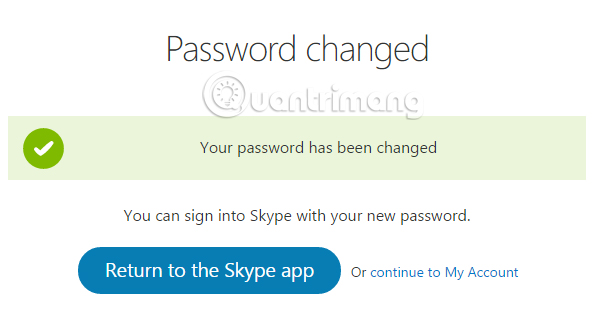
Như vậy là chúng ta đã thực hiện xong các thao tác thay đổi mật khẩu cho tài khoản Skype. Các thao tác đổi mật khẩu cũng rất đơn giản và nhanh chóng. Vì thế, bạn hãy thay đổi mật khẩu Skype để giúp cho tài khoản cá nhân của mình an toàn hơn.
Chúc các bạn thực hiện thành công!

